Проверка данных Ширина слишком мал в Microsoft Excel 2010
В этой статье вы узнаете, как увеличить размер выбранной ячейки, содержащей проверку данных.
Если вы работаете над отчетом, который содержит слишком много информации и не хватает места, ячейки, содержащие проверку данных со слишком большим количеством информации, не будут видны.
Вопрос): Столбец A содержит проверку данных, и проблема, с которой я столкнулся, заключается в том, что ширина ячейки всего пять, и когда я пытаюсь выбрать выбор из раскрывающегося списка, все содержимое не отображается.
Как я могу просмотреть всю информацию, видимую пользователю при выборе ячейки проверки данных?
Снимок данных содержит ячейку проверки данных, содержимое которой слишком велико. См. Снимок ниже:
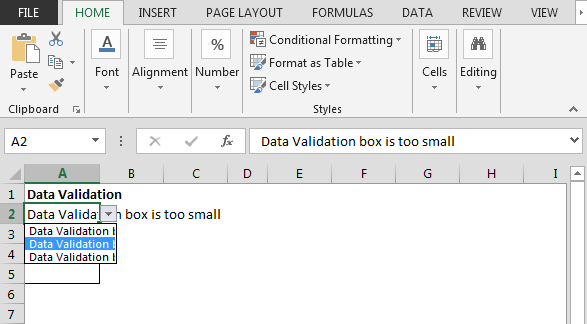
===
Нам нужно выполнить следующие шаги:
Щелкните вкладку «Разработчик». В группе «Код» выберите Visual Basic
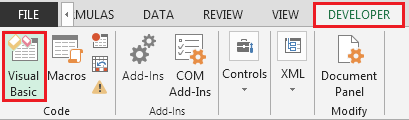
-
Введите следующий код в модуль рабочего листа
===
Private Sub Worksheet_SelectionChange (ByVal Target As Range)
Если Target.Count> 1, то выйти из Sub
Если Target.Column = 1, то
Target.Columns.ColumnWidth = 30
Остальное
Столбцы (1). Ширина столбца = 5
Конец Если
End Sub
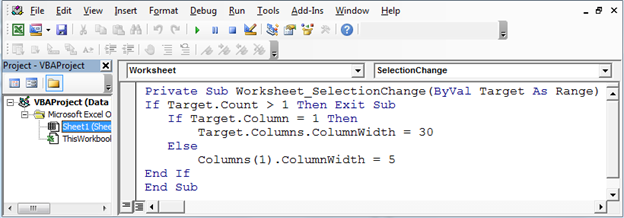
-
Когда мы выбираем любую ячейку в столбце A, содержащую проверку данных, ширина ячейки будет увеличиваться автоматически. См. Снимок ниже:
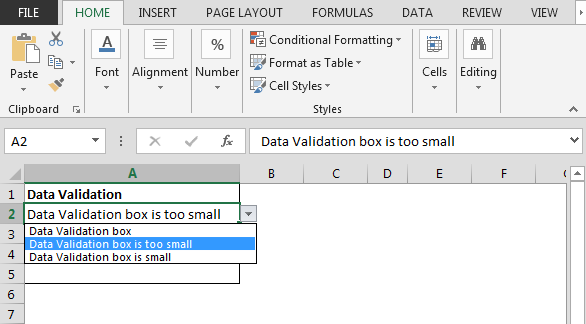
Таким образом, мы можем увеличить ширину проверки данных ячейки при выборе с помощью макроса.
